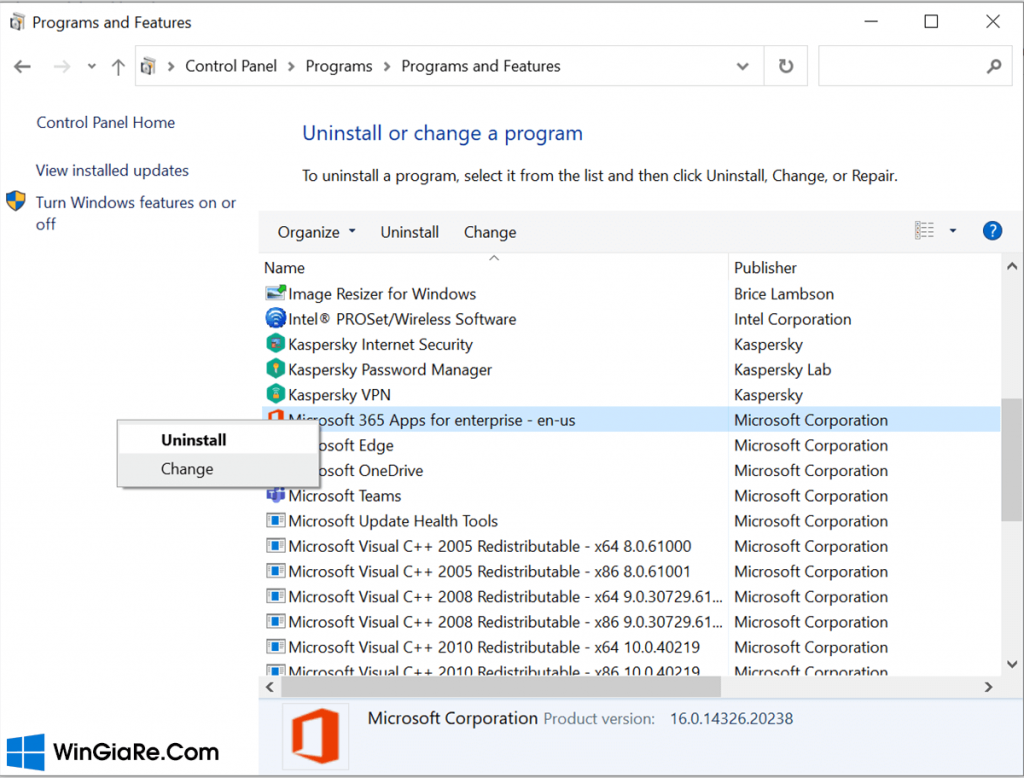Thủ thuật
Tìm hiểu về File Winword.exe và cách sửa lỗi Winword.exe error
Chắc hẳn bạn đã từng nhìn thấy file có tên Winword hay một cảnh báo về Winwword.exe đang bị lỗi trên máy tính Windows của mình rồi nhỉ? Vậy bạn có biết chính xác nó là gì không? Hãy cùng Win Giá Rẻ tìm hiểu chi tiết về Winword và cách xử lý lỗi Winword.exe error nha.
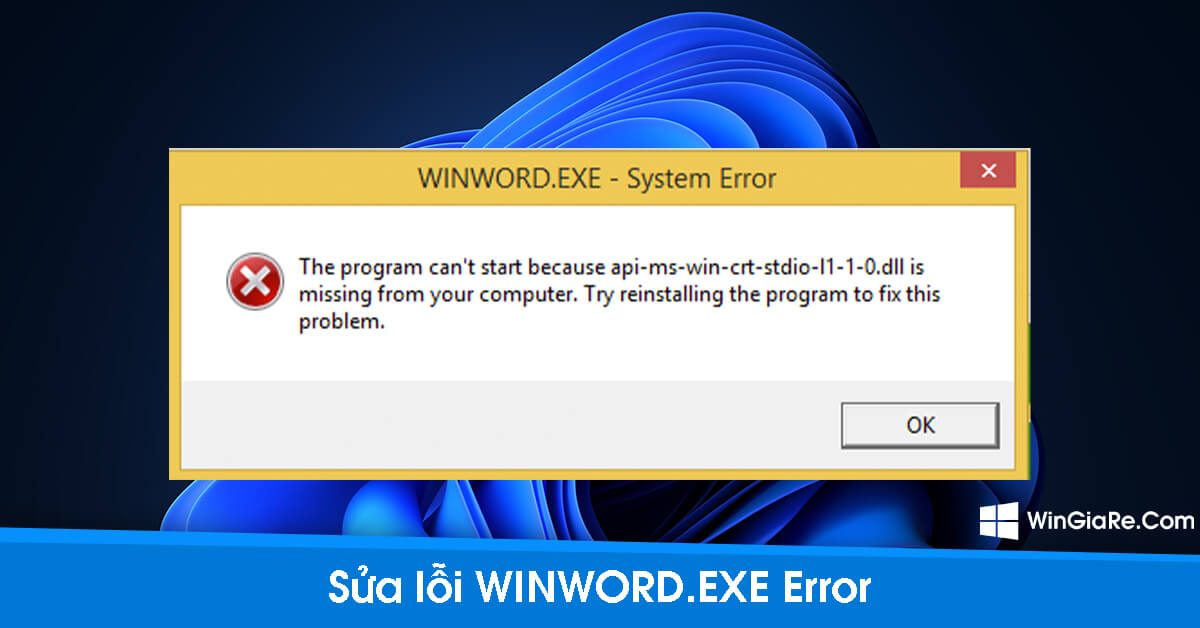
Tìm hiểu về Winword và Winword.exe
1 Winword là gì?
Microsoft từ lâu đã phát triển các chương trình soạn thảo, xử lý văn bản dưới nhiều dạng khác nhau phải kể đến như: Word, Excel, PowerPoint,… cho một số hệ điều hành như: DOS, Mac,…
Đến năm 1989, chương trình soạn thảo văn bản Word đã được Microsoft giới thiệu chính thức cho hệ điều hành Windows, được gọi tắt là Winword. Và được sử dụng trong việc đặt tên hồ sơ cho Word.
2 File Winword.exe là gì?
Microsoft sử dụng chương trình Winword để làm tệp thực thi cho Word và được gọi là Winword.exe. Do đó, Winword.exe sẽ là chương trình khởi chạy của phần mềm soạn thảo văn bản Microsoft Word thuộc bộ các phần mềm văn phòng đến từ Microsoft Office.
Tính đến hiện nay, đã có nhiều các phiên bản khác nhau của phần mềm Microsoft Word : từ MS Word 2003, 2007 cho đến phiên bản được sử dụng phổ biến nhất là MS Word 2010 thì tất cả đều được khởi chạy bằng tệp thực thi Winword.exe.
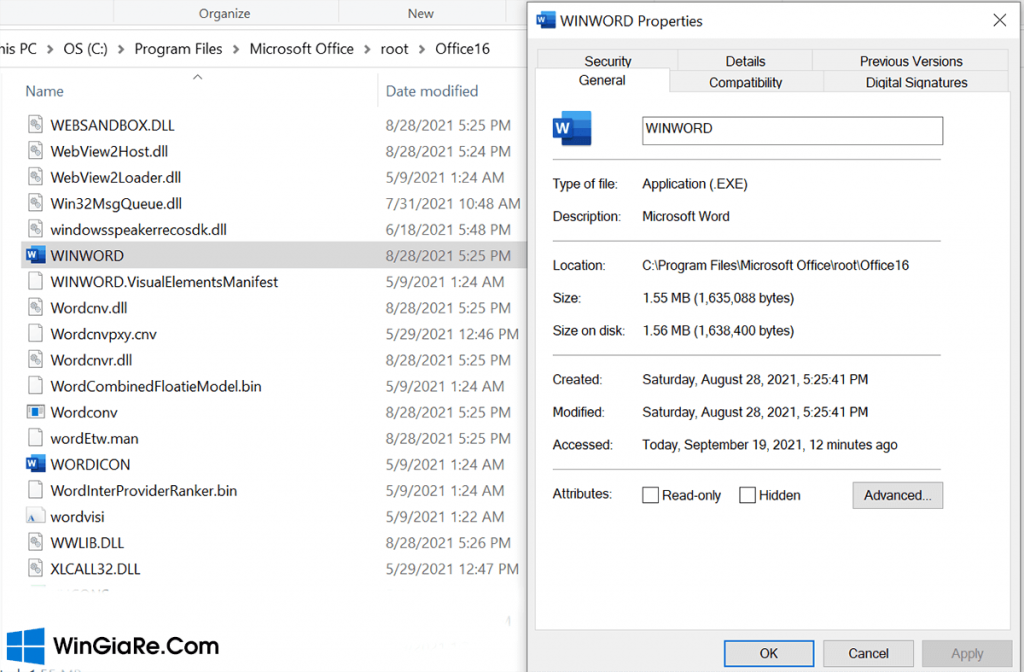
3 Chức năng của Winword
Tệp thực thi Winword.exe sẽ giúp người dùng khởi chạy ứng dụng Microsoft Word với các tính năng phổ biến sau :
- Soạn thảo và chỉnh sửa văn bản
- Thiết kế tài liệu
- Lưu trữ tài liệu
- Định dạng trang giấy và in tài liệu
- Hỗ trợ mở cái tài liệu có đuôi .doc, .docx, .txt, .pdf…
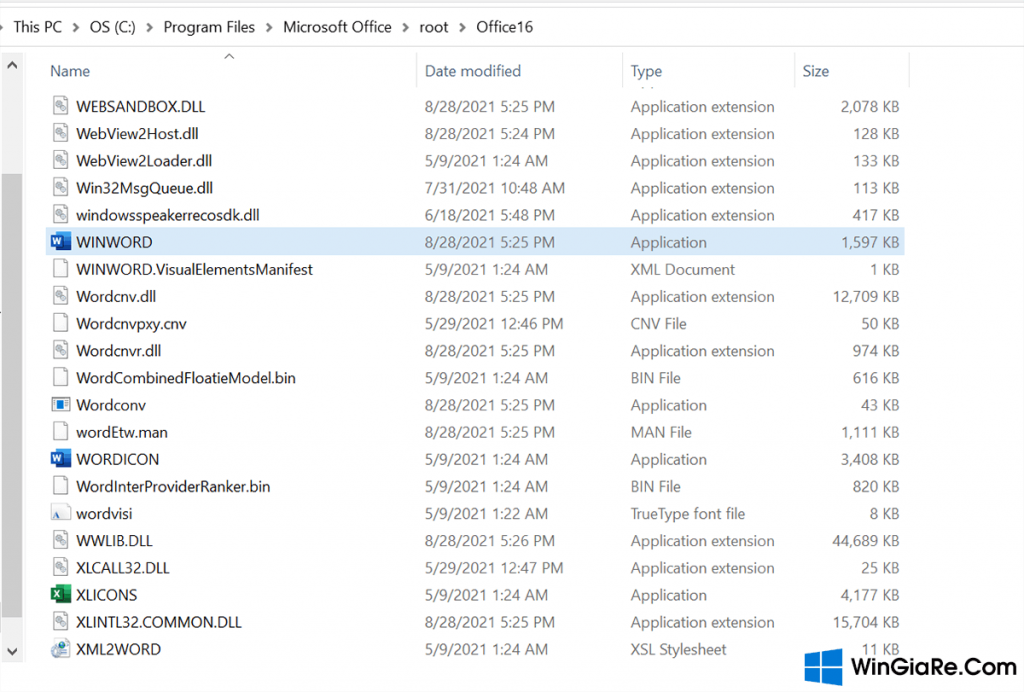
Phím tắt để khởi chạy tệp thực thi Winword.exe chính là việc bạn nhấn vào biểu tượng của Microsoft Word trên màn hình Desktop của mình.
4 Mối đe dọa đến từ Winword
Không chỉ có tệp thực thi Winword.exe chính gốc từ Microsoft, một số file khác cũng có thể lấy tên là Winword với mục đích gây hại cho máy tính của bạn. Có thể chúng là một virus máy tính hay một phần mềm độc hại mà bạn đã vô tình tải về từ trên mạng Internet, điều đó có thể gây cản trở đến hiệu suất máy tính của bạn.
- Để xác định xem đó là tệp hợp pháp hay phần mềm độc hại thì bạn hãy kiểm tra vị trí của tệp đó. Vị trí chính xác của tệp Winword.exe trên máy tính Windows sẽ là ở ổ đĩa C với đường dẫn là “C:\Program Files (x86)\Microsoft Office\root\Office16\WINWORD.EXE”.
- Nếu bạn thực hiện kiểm tra mà tệp tin đó không nằm trong đường dẫn này thì bạn cần phải xóa bỏ chúng ngay lập tức và khởi chạy phần mềm diệt Virus trên máy tính của mình.
Lỗi Winword.exe application error
1 Khi nào xuất hiện lỗi ứng dụng Winword
Người dùng Microsoft Office sẽ thường gặp phải lỗi Winword.exe application error. Khi đó, lỗi này sẽ ngăn người dùng khởi chạy ứng dụng MS Word hay mở một file Word bất kỳ. Microsoft đã chính thức xác nhận lỗi này và phát hành một bản cập nhật chính thức để khắc phục sự cố này.
Lỗi Winword này có thể hiển thị dưới dạng là The application was unable to start correctly (0xc0000715). Click OK to close the application (Ứng dụng không thể khởi động chính xác (0xc0000715). Nhấn OK để đóng ứng dụng).
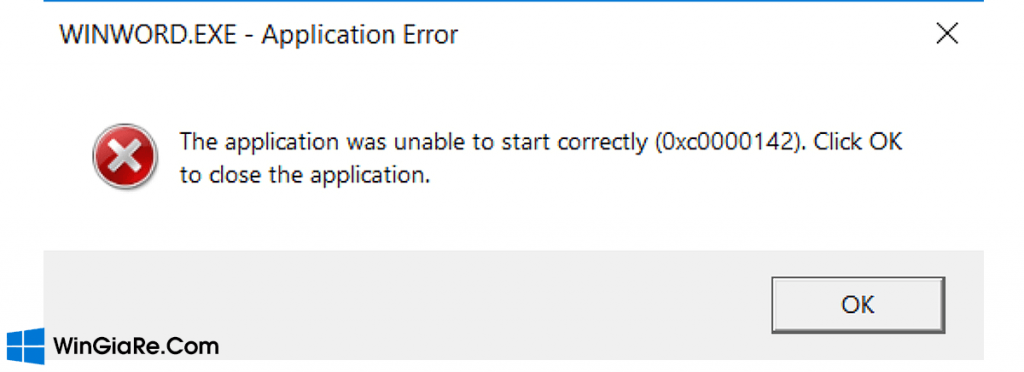
2 Nguyên nhân xảy ra lỗi
- Bộ cài đặt Microsoft Office bị lỗi (có thể là do quá trình tải về chưa được hoàn tất).
- Người dùng sử dụng các phiên bản Crack hay các phần mềm không được cấp phép bản quyền Microsoft Office
- File chương trình gốc của MS Word xuất hiện hiện tượng hư hỏng hay bị thiếu tệp.
- Sử dụng phần mềm Winword bị nhiễm virus.
3 Cách khắc phục lỗi Winword.exe application error
Giải pháp nhanh nhất được thực hiện đó là bạn hãy gỡ bỏ hoàn toàn bộ công cụ Microsoft Office trên máy tính của bạn. Các bước cụ thể như sau:
- Bạn mở Menu Start trên màn hình -> gõ Control Panel -> Open ứng dụng Control Panel.

- Trong giao diện của Control Panel, bạn hãy chọn Programs -> chọn tiếp Program and Features -> tìm kiếm và chọn phiên bản phần mềm Microsoft Office -> nhấn Uninstall để gỡ bỏ phần mềm này trên máy tính.

- Sau đó, khởi chạy lại máy tính của bạn. Bạn cần tìm kiếm tệp cài đặt với Key Office bản quyền chính thống từ Microsoft để cài đặt lại các phần mềm Microsoft Office.
Tạm kết
Qua bài viết trên, bạn đã biết rõ Winword là gì và cách sửa lỗi Winword.exe application error trên máy tính Windows rồi đó. Hy vọng rằng những chia sẻ trên đây đã giúp ích cho bạn. Đừng quên đón đọc những bài viết hấp dẫn về các thủ thuật Windows trên website của Win Giá Rẻ nhé!
Bài viết cùng chủ đề:
-
2 Cách gỡ Microsoft Office “tận gốc” trên máy Mac
-
Chính thức: Google One ngừng cung cấp dịch vụ VPN cho người dùng
-
3 cách đổi tên máy in trên máy tính Windows 11 chi tiết
-
3 cách gỡ ứng dụng McAfee hoặc Norton trên Windows 11 vĩnh viễn
-
So sánh tài khoản ChatGPT Plus và Copilot Pro: Nên mua gói nào?
-
Cách đổi thanh tìm kiếm từ Bing sang Google trên Microsoft Edge
-
Cách tắt Microsoft Update Office trên Mac
-
Chi tiết cách sao lưu và khôi phục tin nhắn Zalo trên PC!

 Từ khoá phổ biến
Từ khoá phổ biến

 Từ khoá phổ biến
Từ khoá phổ biến